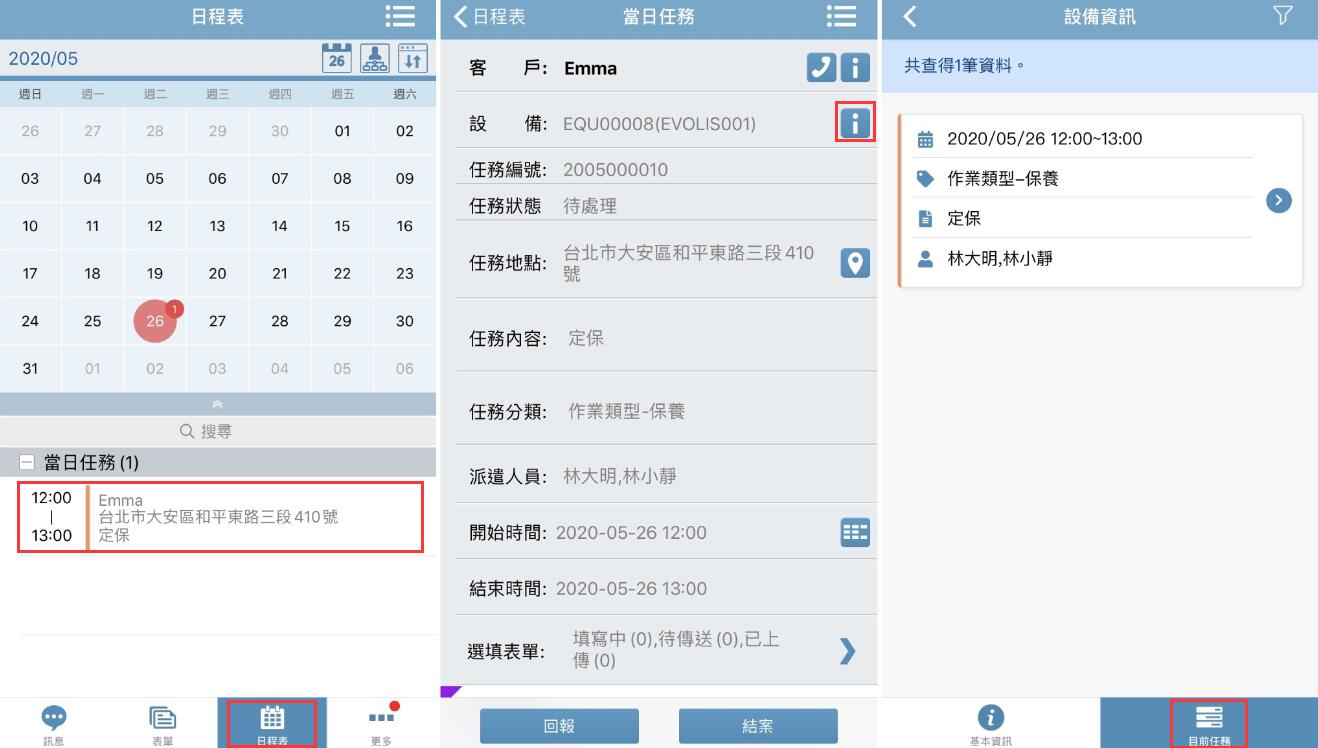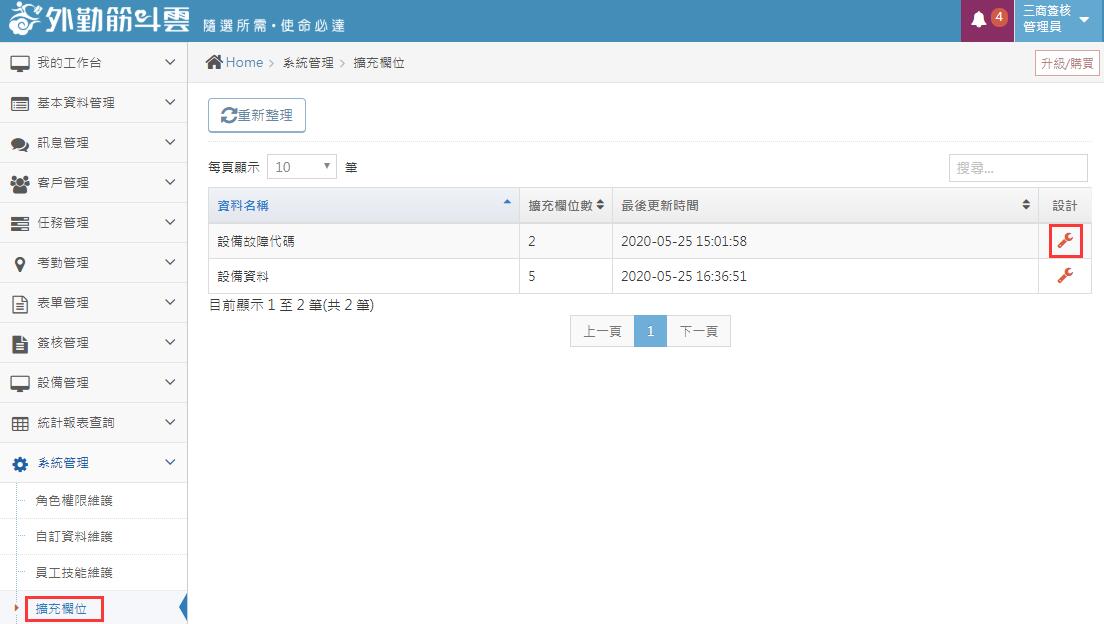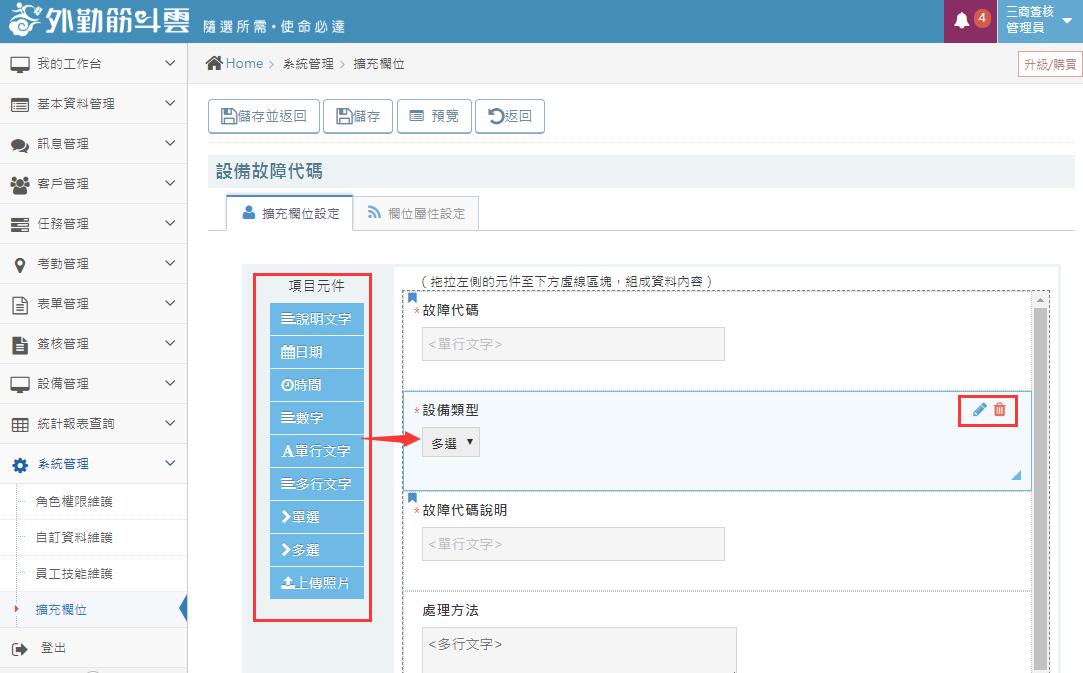設備管理
此功能限定【系統管理者】或【擁有擴充欄位角色權限者】編輯使用!
1. 您可以至外勤筋斗雲管理後台(網頁版)>>系統管理>>擴充欄位>>設備資料,點選後方「設計」。
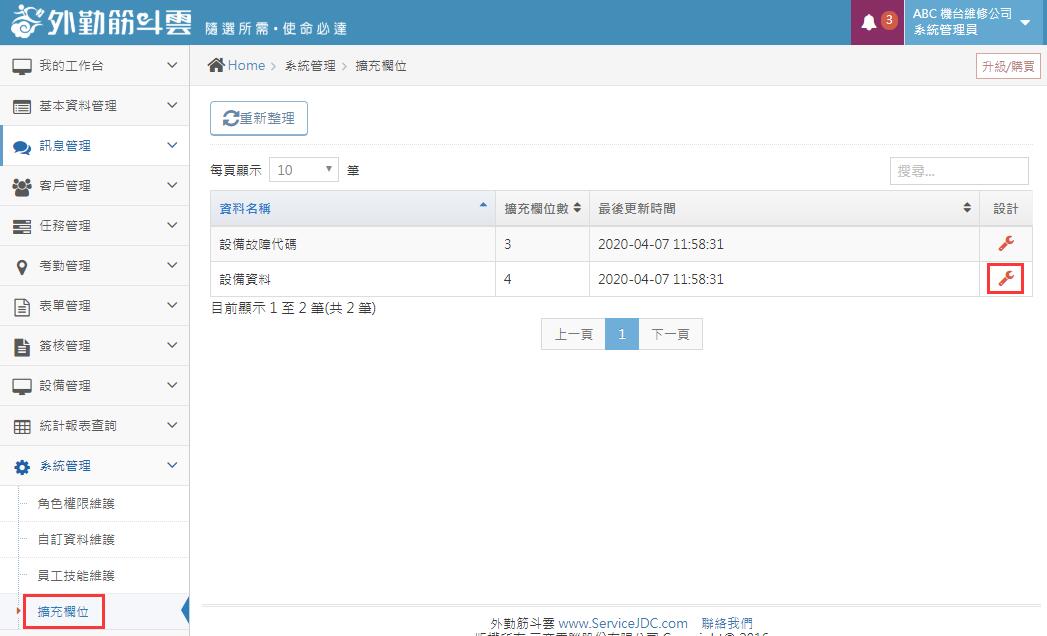
2. 【擴充欄位設定】中,可使用【項目元件】拖拉至虛線區塊內新增欄位,並可於每個元件右上方點選編輯,完成後按上方的「儲存」即完成設定。
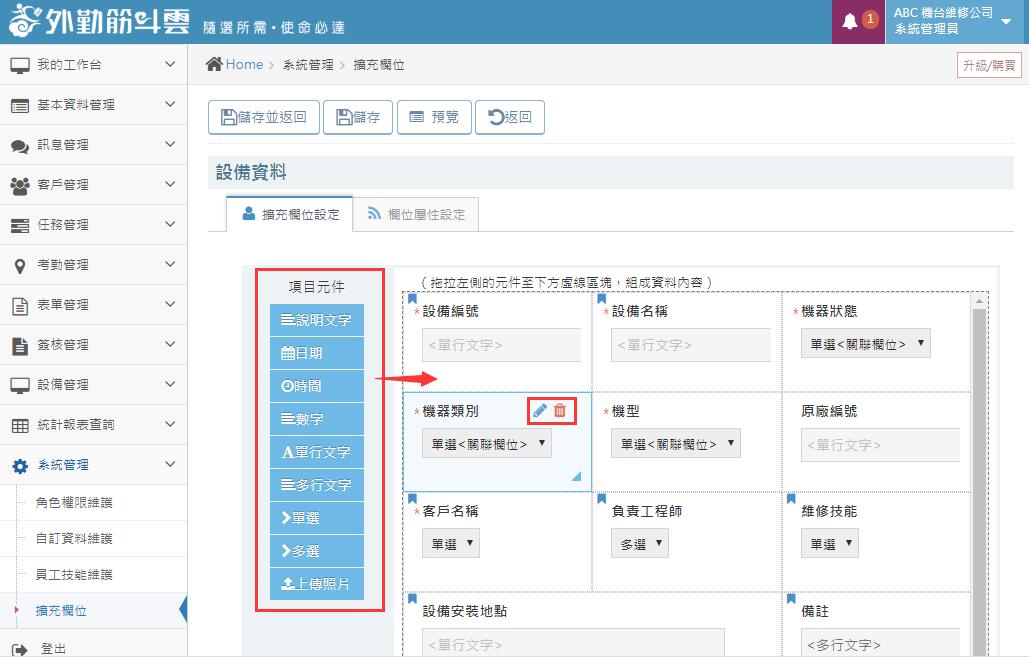
3. 在【欄位屬性設定】頁面中,你可以針對各項欄位屬性進行設置,舉凡是否必填、是否隱藏、顯示於資料查詢條件、顯示於APP查詢條件及結果及可作為關聯條件欄位等,完成後同樣按上方的「儲存」即完成設定。
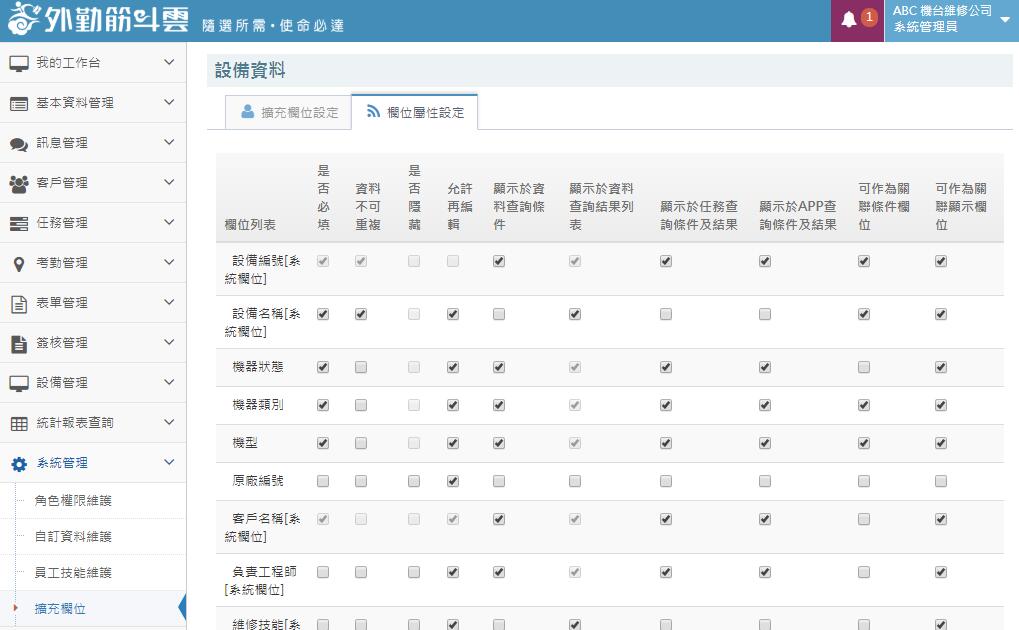
影片教學:
此功能限定【系統管理者】或【擁有擴充欄位角色權限者】編輯使用!
1. 您可以至外勤筋斗雲管理後台(網頁版)>>系統管理>>擴充欄位>>設備故障代碼,點選後方「設計」。
2. 【擴充欄位設定】中,可使用【項目元件】拖拉至虛線區塊內新增欄位,並可於每個元件右上方點選編輯,完成後按上方的「儲存」即完成設定。
3. 在【欄位屬性設定】頁面中,你可以針對各項欄位屬性進行設置,舉凡是否必填、是否隱藏、顯示於資料查詢條件、顯是於APP查詢條件及結果及可作為關聯條件欄位等,完成後同樣按上方的「儲存」即完成設定。
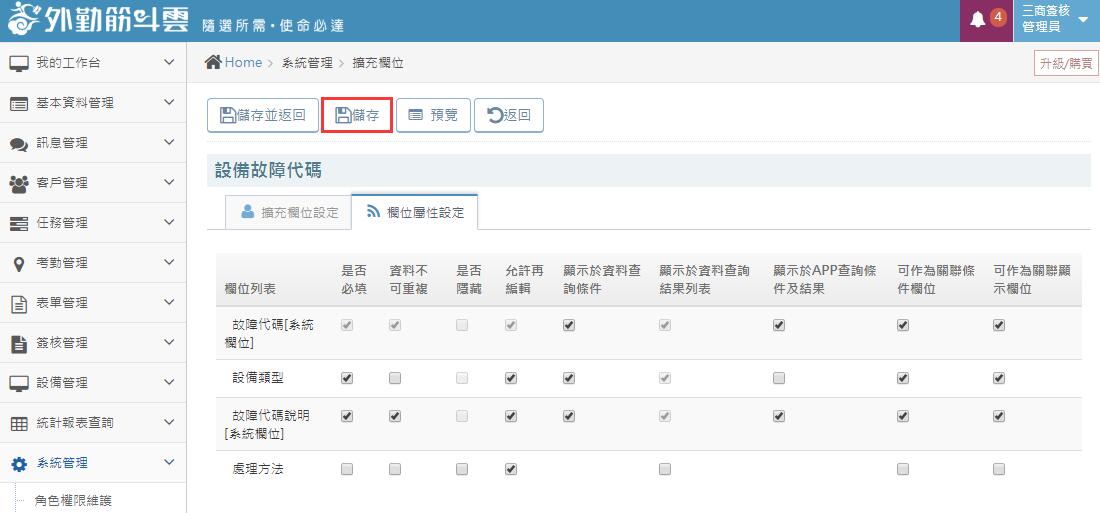
影片教學:
至外勤筋斗雲管理後台(網頁版)>>設備管理>>設備資料中,您可以選擇單筆「新增」或批次「匯入」兩種方式。
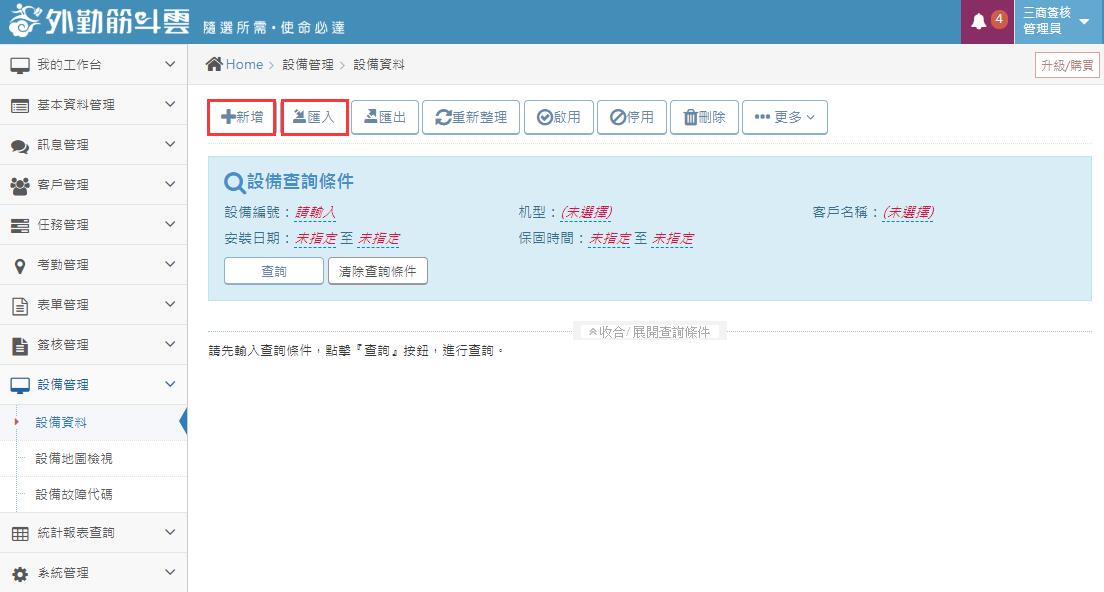
-
單筆新增:將設備資料填入後,點「儲存」即可完成新增。
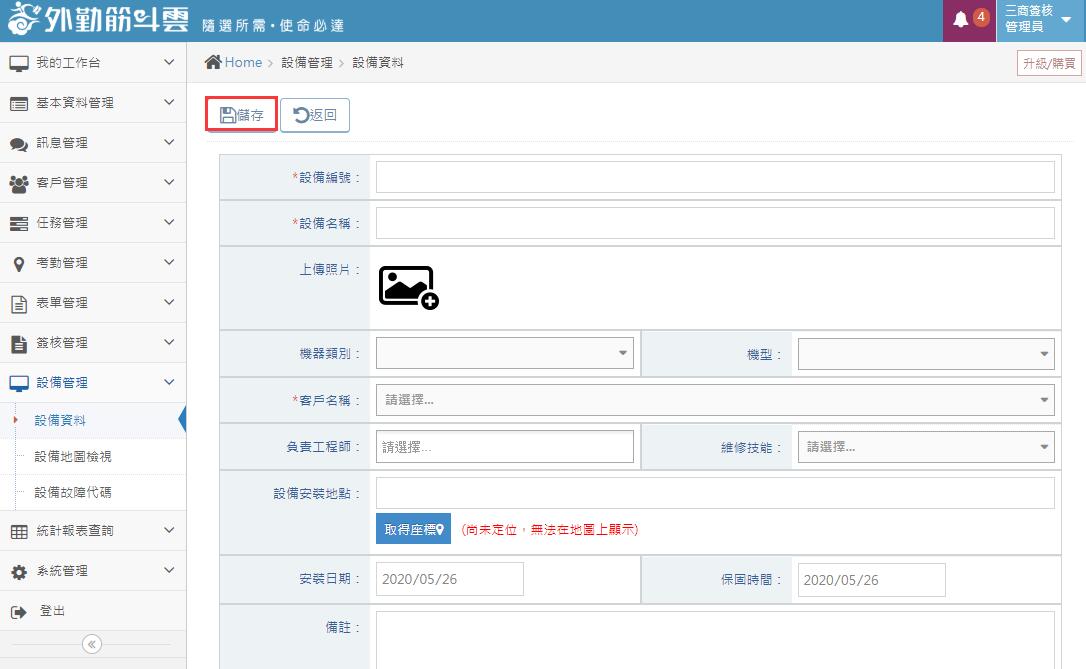
-
批次匯入:
1. 先下載Excel範本;
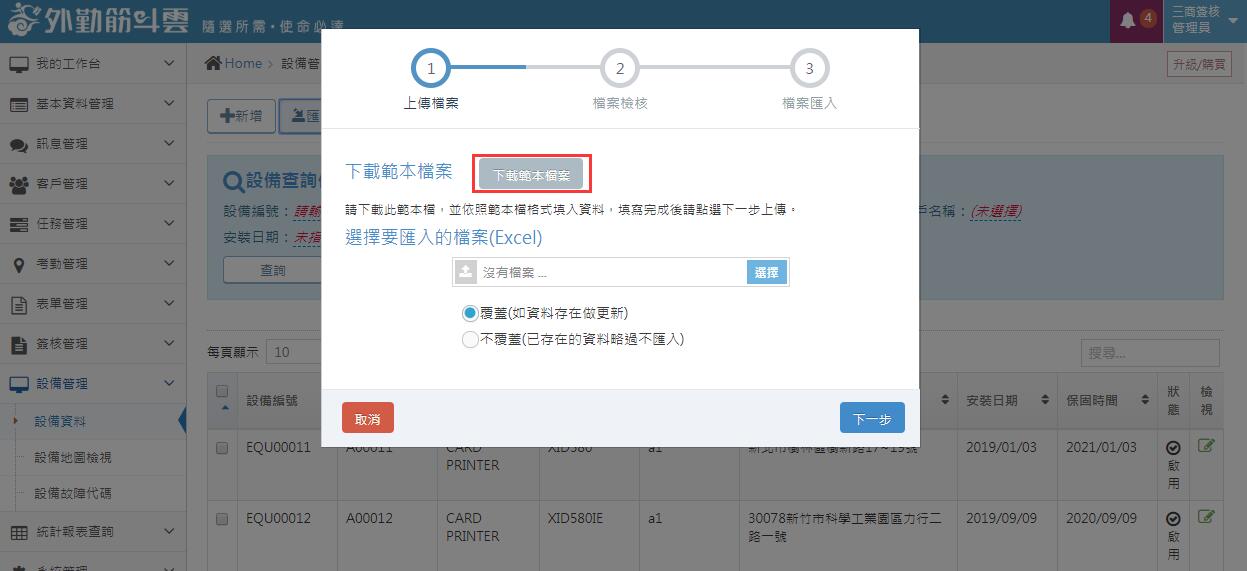
2. 將設備資料依Excel欄位填入,非必填欄位可為空白;
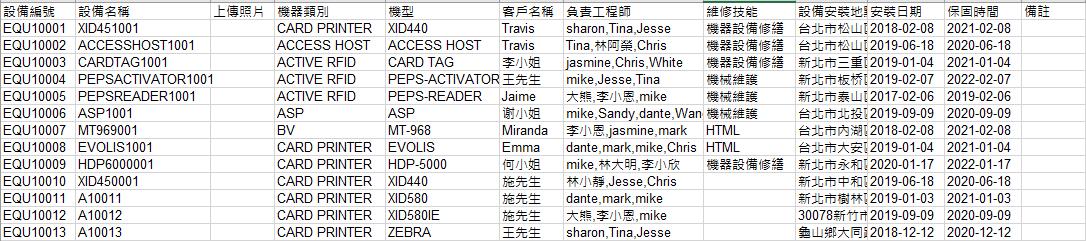
3. 再次開啟「匯入」頁面,選取完成的設備資料表格,點擊「下一步」;
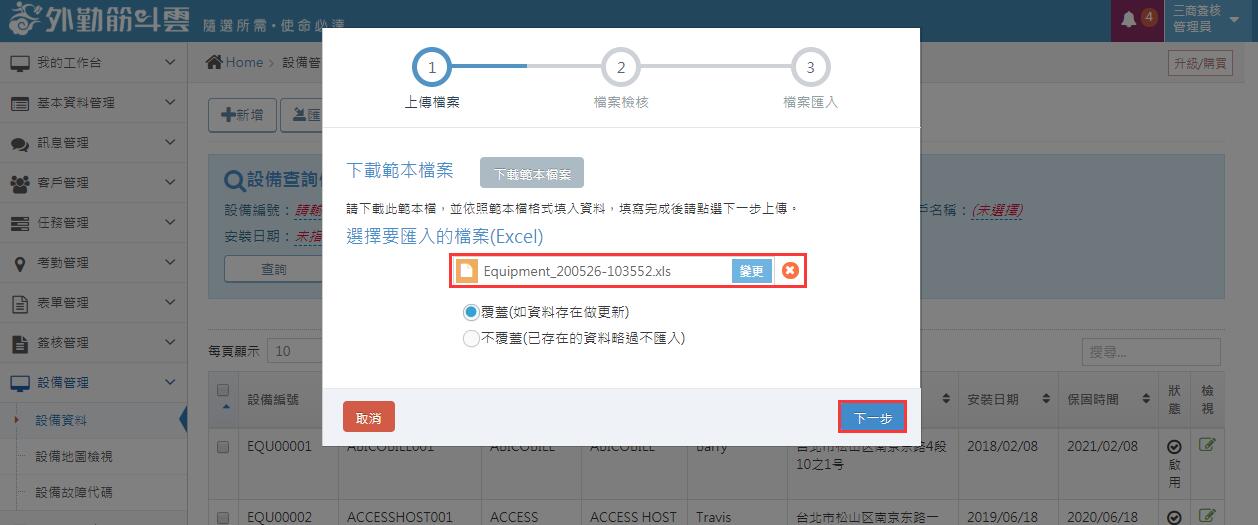
4. 等待檔案驗證,若有異常請依造檢核錯誤指示修正,若檔案無誤即可點擊「下一步」完成批次匯入。
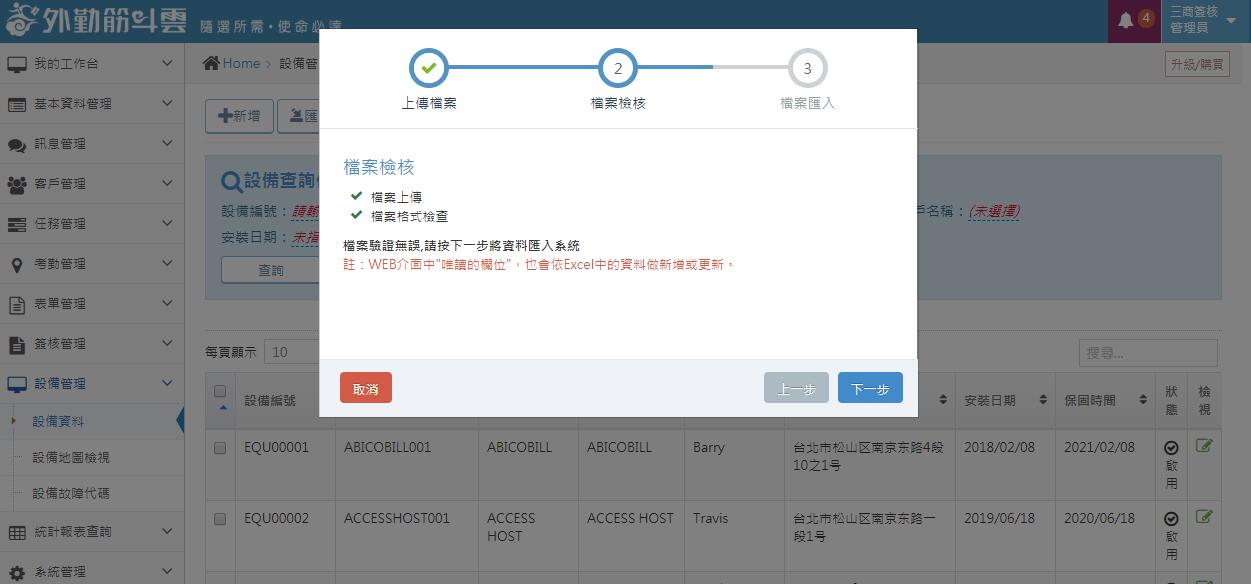
影片教學:
至外勤筋斗雲管理後台(網頁版)>>設備管理>>設備故障代碼中,您可以選擇單筆「新增」或批次「匯入」兩種方式。
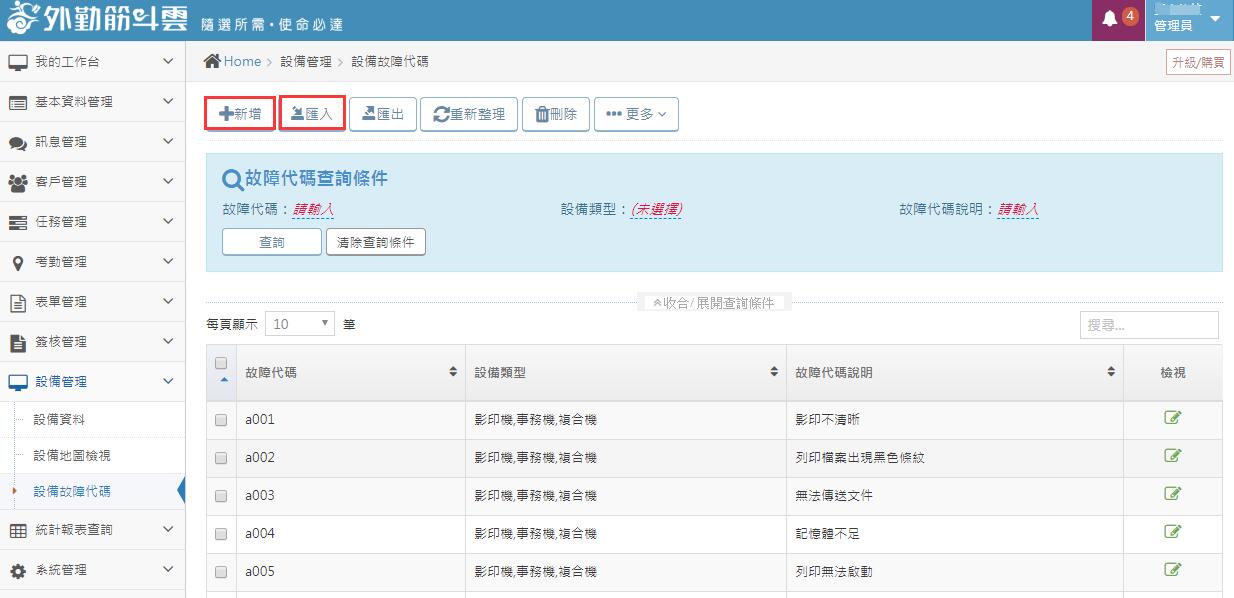
-
單筆新增:將設備資料填入後,點「儲存」即可完成新增。
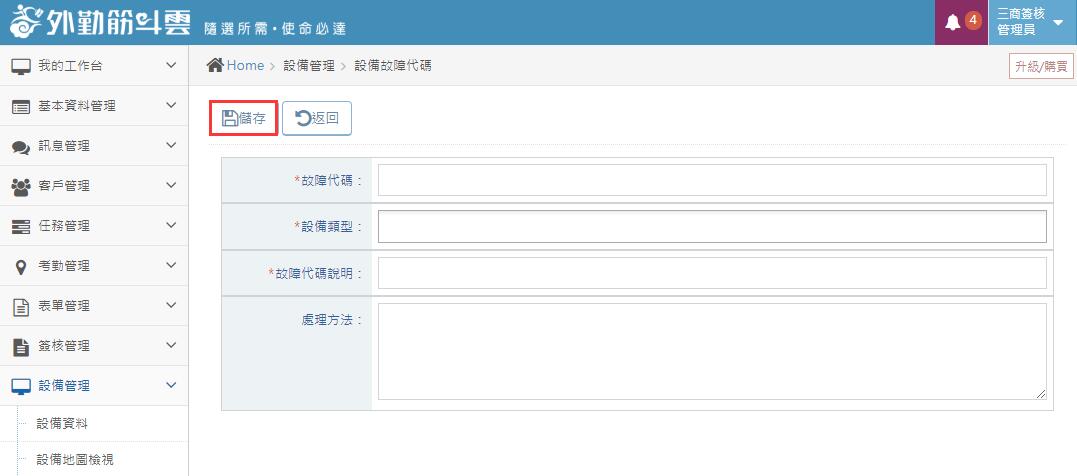
-
批次匯入:
1. 先下載Excel範本;
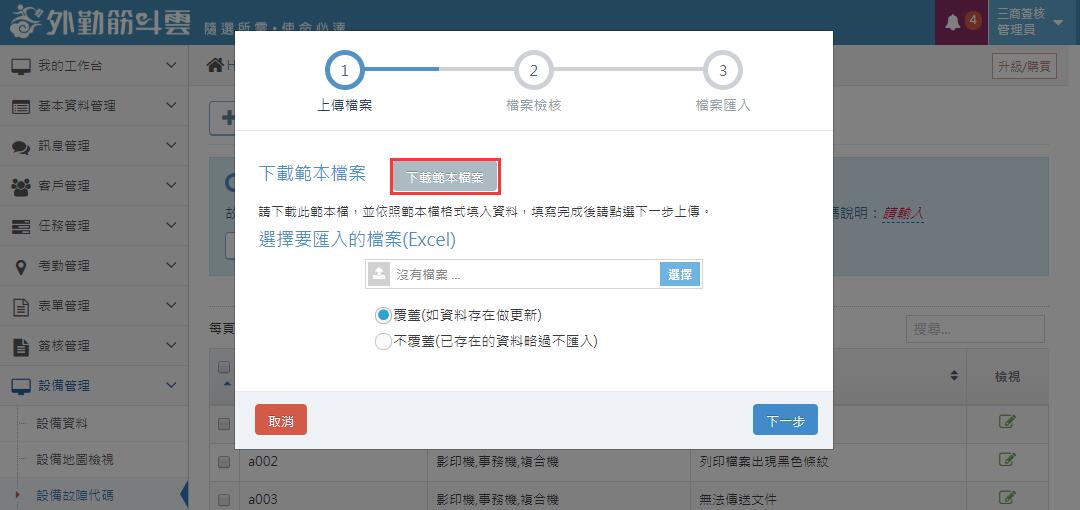
2. 將設備資料依Excel欄位填入,非必填欄位可為空白;
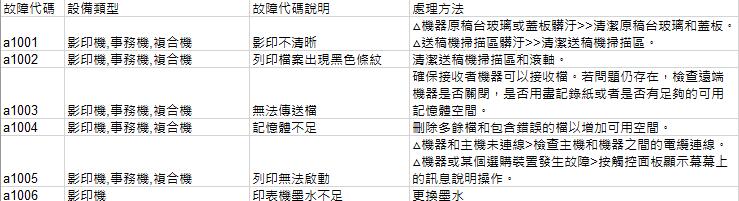
3. 再次開啟「匯入」頁面,選取完成的設備資料表格,點擊「下一步」;
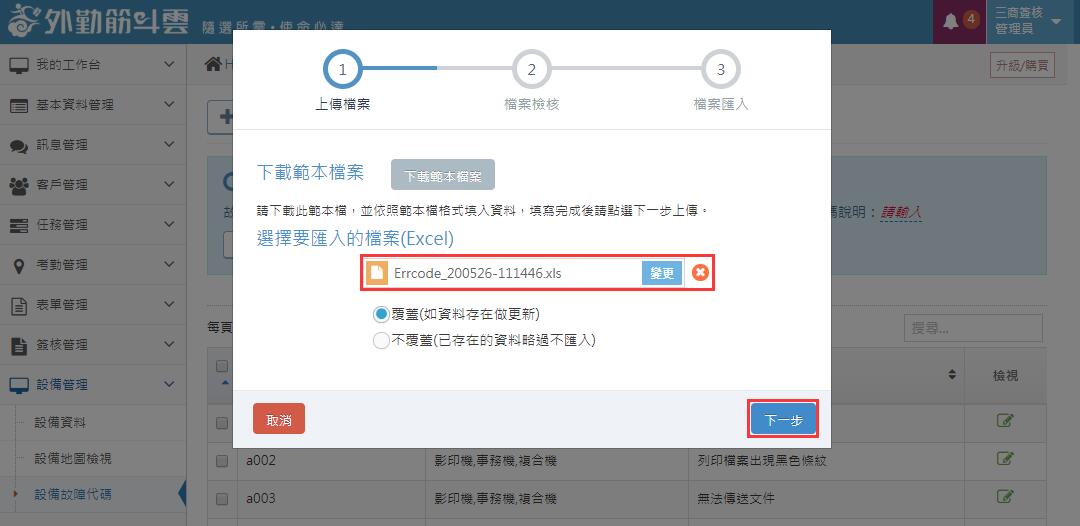
4. 等待檔案驗證,若有異常請依造檢核錯誤指示修正,若檔案無誤即可點擊「下一步」完成批次匯入。
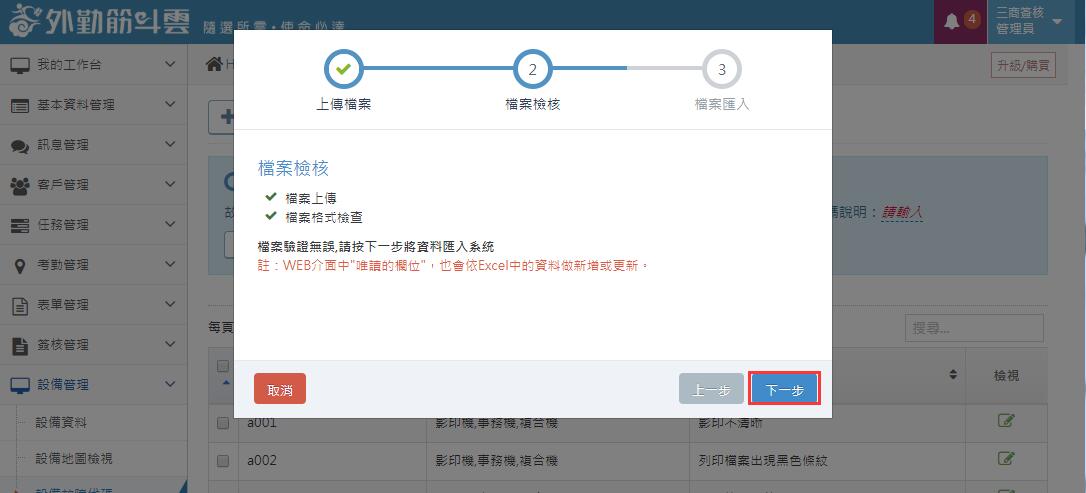
影片教學:
至外勤筋斗雲管理後台(網頁版)>>任務管理>>任務列表中,您可以選擇單筆「新增」或批次「匯入」兩種方式。
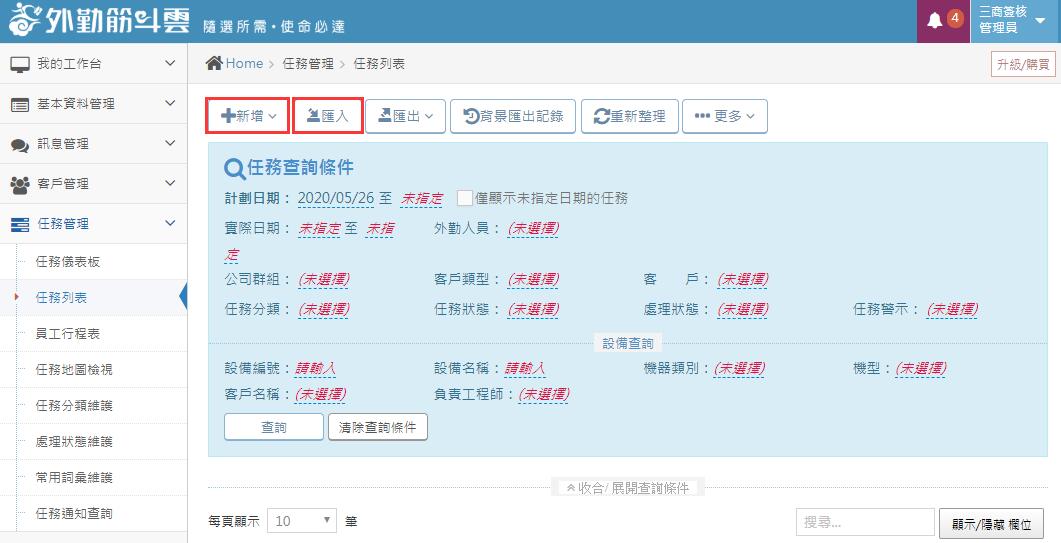
-
單筆新增:
1. 選擇「新增>>新增設備任務」;
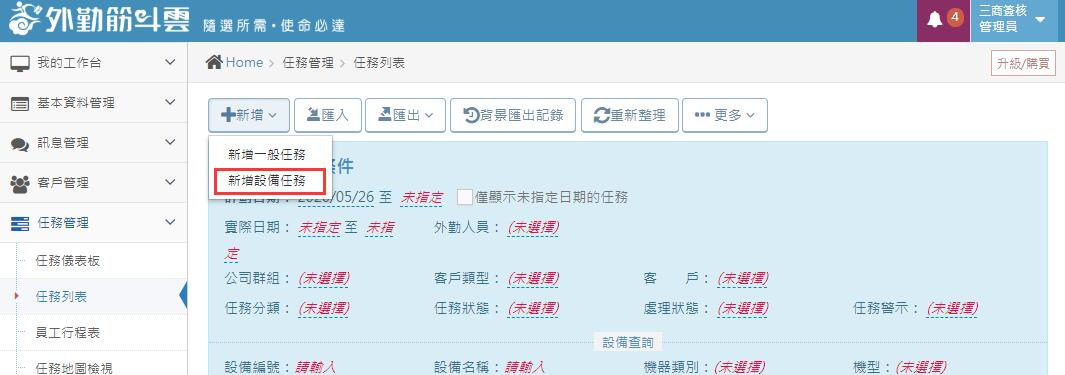
2. 可依條件搜尋設備,並選擇要指派的設備。
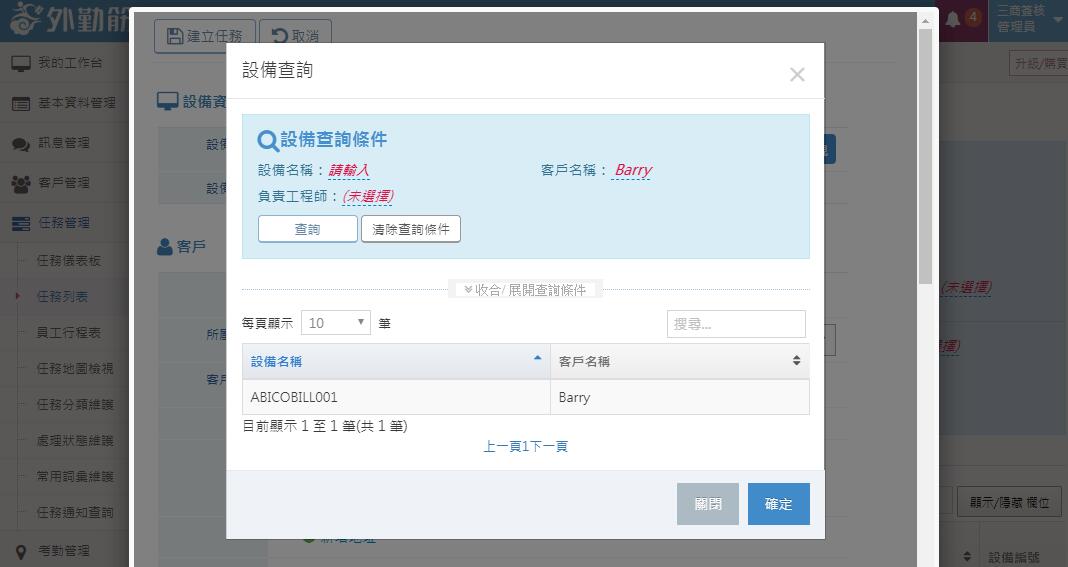
3. 再將任務相關資料填入,點選建立任務即完成單筆建立。
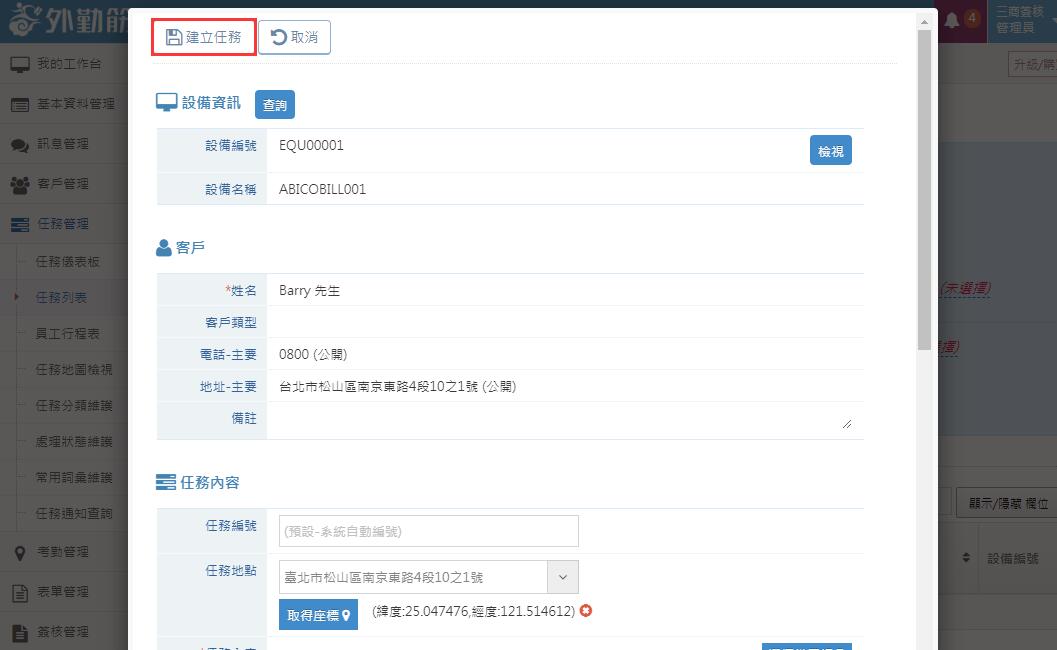
-
批次匯入:先下載範本檔案,依照所需格式填入,再於匯入頁面中上傳檔案並檢核無誤,即可完成批次建立任務。
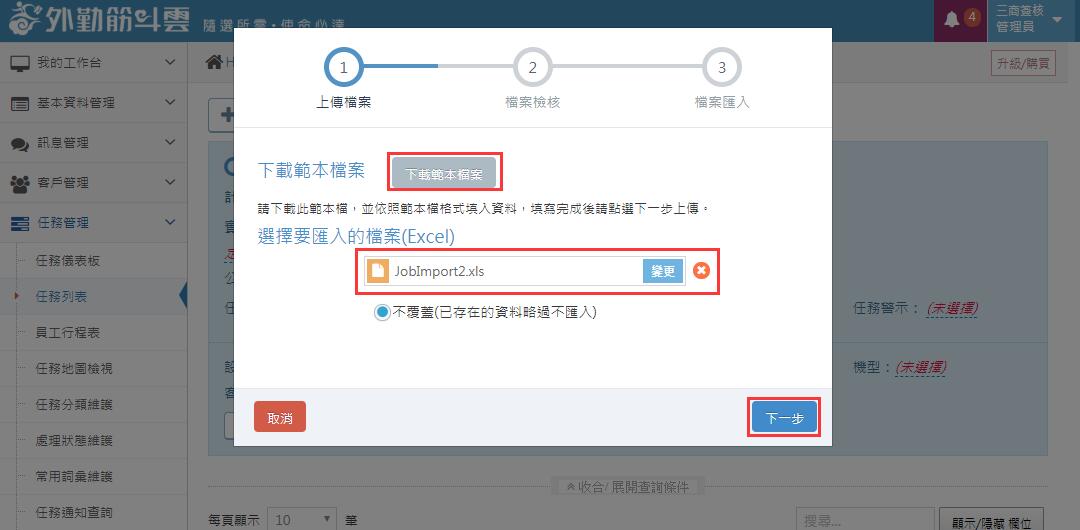
影片教學:
開啟外勤筋斗雲APP,點選「日程表>右上角功能鍵>新增設備任務」,填寫相關任務內容點選新增即完成任務派遣。
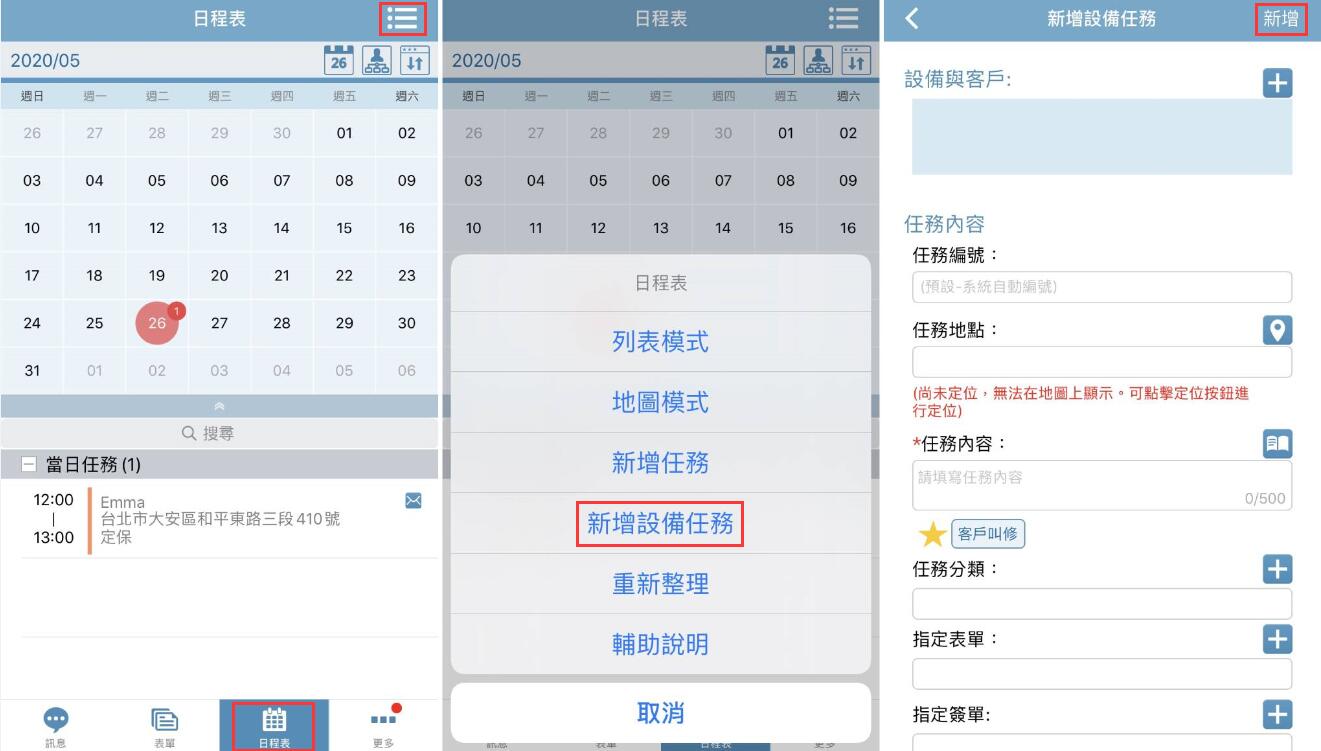
影片教學:
-
透過設備查詢
1. 開啟外勤筋斗雲APP,點選「更多>設備查詢」,先依條件搜尋欲查找的設備,找到後再點選「詳細內容」。
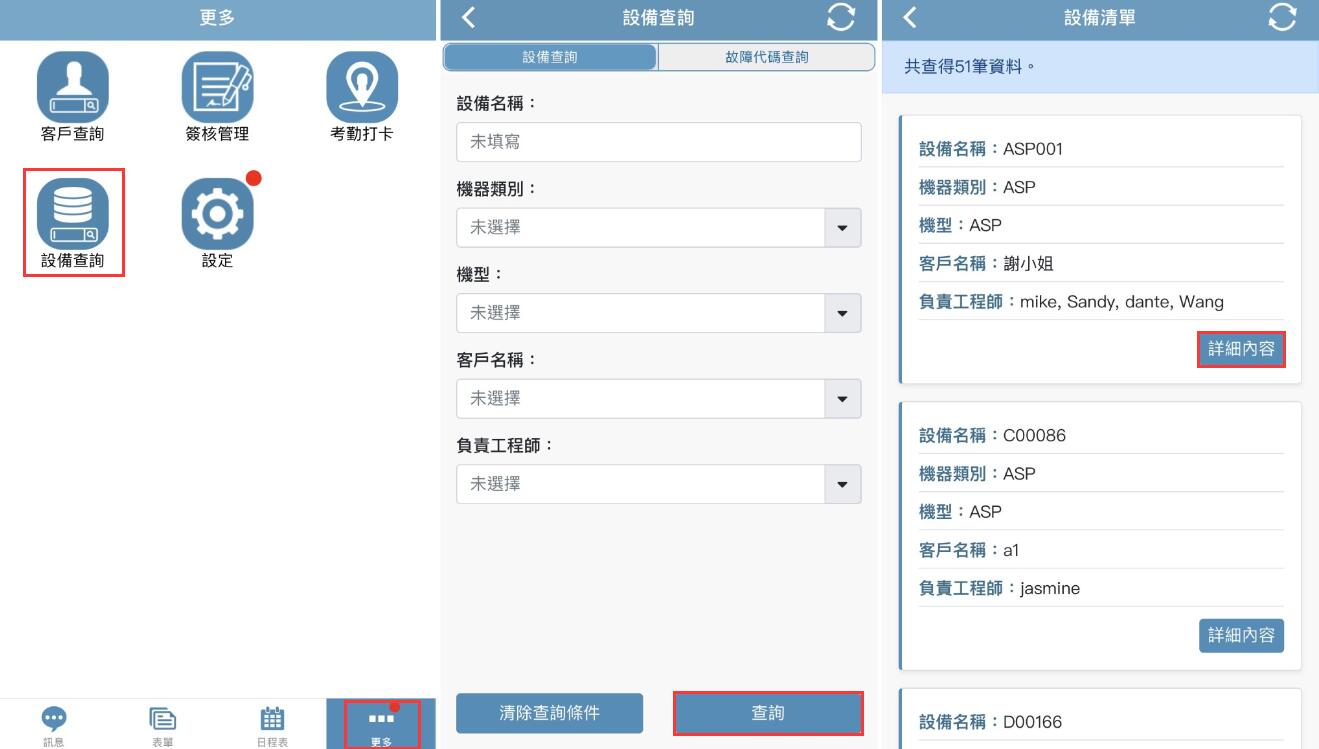
2. 在設備資訊頁面中切換到「目前任務」,在右上角篩選條件中,選取【已完成和已取消】的任務狀態後,點選「查詢」即可查到歷史任務記錄。
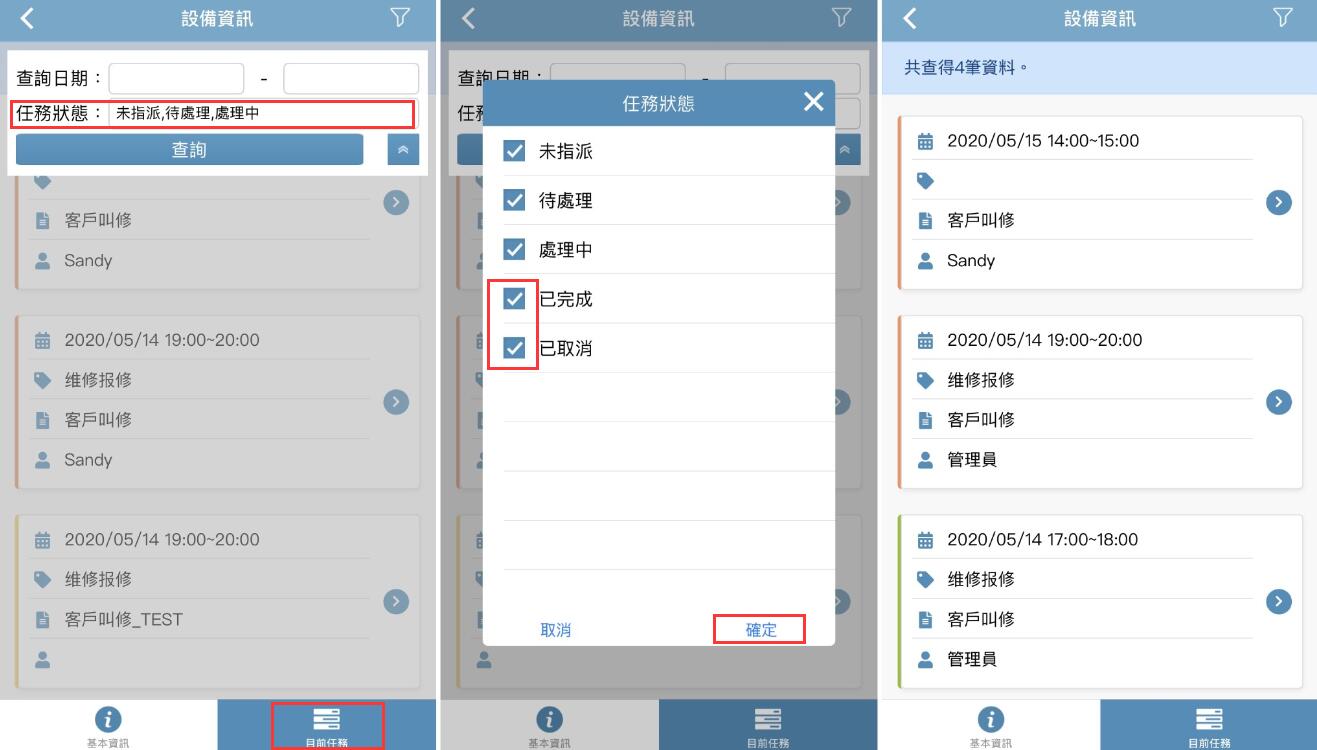
-
透過當日任務
開啟外勤筋斗雲APP,點選「日程表>當日任一任務」,若為設備任務即可點選設備後方的「i鈕」,即會至設備資訊頁面,後續查詢同上方說明。